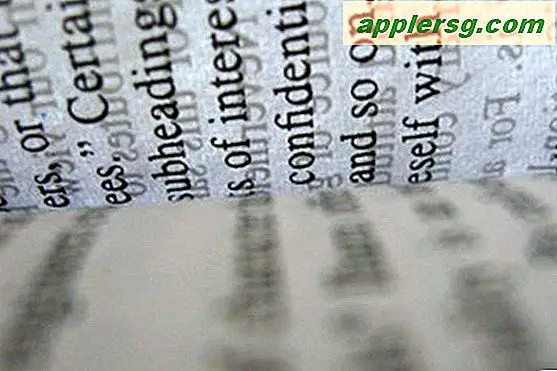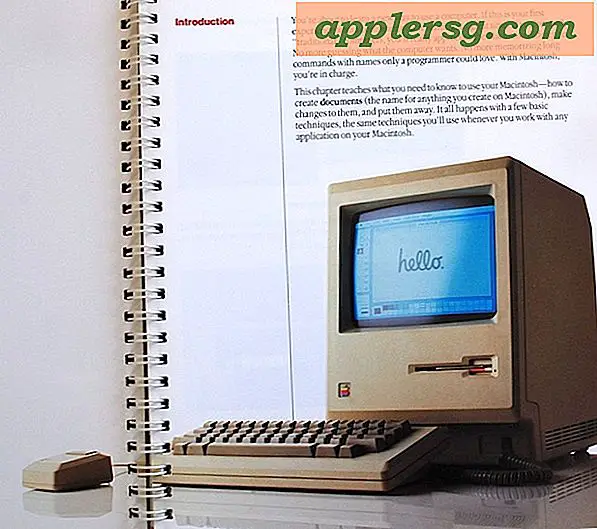Menggunakan Tombol Escape di Touch Bar MacBook Pro

Mungkin salah satu aspek yang paling kontroversial dari Touch Bar dilengkapi model MacBook Pro adalah penghapusan tombol Escape perangkat keras fisik. Alih-alih menjadi kunci Escape fisik yang selalu hadir, tombol Escape baru adalah tombol digital pada layar Touch Bar yang biasanya terlihat tetapi tidak selalu.
Kita akan membahas menggunakan tombol Escape di Touch Bar of a Mac, dan juga bagaimana membuatnya muncul jika tombol Escape tidak terlihat karena alasan apa pun.
Tekan tombol "ESC" digital di Touch Bar untuk Escape
Mengakses tombol Escape baru di Touch Bar biasanya hanya dengan mengetuk "Esc" ketika muncul di layar Touch Bar, tetapi kadang-kadang tidak ditampilkan pada MacBook Touch Bar.

Kunci Escape tidak terlihat di Touch Bar? Coba ini
Jika Anda tidak dapat melihat tombol Escape di Touch Bar, itu mungkin karena Touch Bar ada di beberapa opsi menu sekunder, apakah itu strip kontrol atau menu Touch Bar khusus aplikasi.
Jika Touch Bar "Escape" kunci saat ini tidak terlihat, Anda mungkin perlu menekan tombol "(X)", atau tombol "Keluar", tombol "Selesai", atau tombol "Batal" untuk keluar dari layar Sentuh Bar saat ini untuk kembali ke tempat tombol Escape standar akan ditampilkan. Ini harus membuat kunci "Esc" terlihat lagi.
Misalnya, menekan tombol "X" untuk menutup strip kontrol strip aplikasi:

Atau menekan tombol "Batal" untuk menutup opsi Touch Bar:

Ini akan mengungkapkan kunci Escape yang mungkin Anda harapkan untuk dilihat:

(Menunjukkan di atas dengan Touch Bar asli dan dengan Touche aplikasi yang dapat mendemonstrasikan fitur di layar juga, yang membuatnya sedikit lebih mudah untuk dijelaskan)
Kunci Escape tidak muncul sama sekali, Touch Bar bertingkah aneh?
Jarang, Touch Bar juga dapat membeku dan menjadi tidak responsif, di mana hal yang memaksa Touch Bar untuk meluncurkan kembali akan menyelesaikan masalah seperti itu.
Ingin tombol Escape sentuhan nyata pada keyboard Mac?
Jika Anda seperti saya dan sering menggunakan tombol Escape, Anda mungkin menemukan kunci pelepas Touch Bar digital menjadi tantangan terutama ketika tidak selalu terlihat atau tersedia tanpa mengubah beberapa tombol di layar terlebih dahulu. Opsi terbaik saat ini (selain menggunakan keyboard eksternal) adalah memetakan ulang perangkat keras tombol Escape untuk mengganti tombol Caps Lock atau kunci tambahan yang tidak Anda gunakan banyak.
Sementara beberapa pengguna komputer tingkat lanjut mungkin menemukan tidak adanya tombol Escape fisik yang tidak intuitif atau membuat frustrasi, tetapi salah satu manfaat pendekatan Touch Bar adalah kunci digital lainnya yang dapat ditambahkan pada Touch Bar, seperti tombol pengunci layar.
Bisakah Anda memindahkan tombol Escape di Touch Bar untuk disiram dengan sisi kiri keyboard?
Aspek lain yang menarik dari tombol Escape virtual pada Touch Bar Macs adalah bahwa alih-alih berada di lokasi lama persis di sudut kiri atas keyboard, Touch Bar Escape Key menjorok sedikit hampir seluruh panjang kunci. Hal ini dapat membuat beberapa penekanan tombol Escape yang terlewatkan dan sedikit tarian jari sampai pengguna terbiasa dengan posisi kunci virtual escape indentasi baru. Saat ini tidak ada cara untuk menghapus indentasi tombol Escape pada Touch Bar, karena tampilan Touch Bar itu sendiri sebenarnya tidak sesuai dengan area Touch Bar tersebut.

Untuk saat ini, ini adalah opsi yang tersedia untuk menggunakan tombol Escape pada Touch Bar Macs. Mungkin versi Mac di masa mendatang akan memungkinkan pengguna untuk tidak menggunakan Touch Bar di perangkat keras kelas atas, dan mungkin versi Touch Bar mendatang tidak akan lagi ingin tahu indent tombol tombol Escape virtual ke Touch Bar juga, atau mungkin Touch Bar Macs di masa mendatang. akan memiliki sentuhan 3D dan umpan balik haptik pada Touch Bar untuk membuatnya sedikit lebih jelas ketika menyentuh para pengetik yang sedang memukul tombol Escape virtual? Siapa yang tahu apa yang akan terjadi di masa depan?
Bagaimana Anda menyukai tombol Touch Bar Escape virtual baru? Apakah Anda punya tips atau komentar? Beritahu kami!